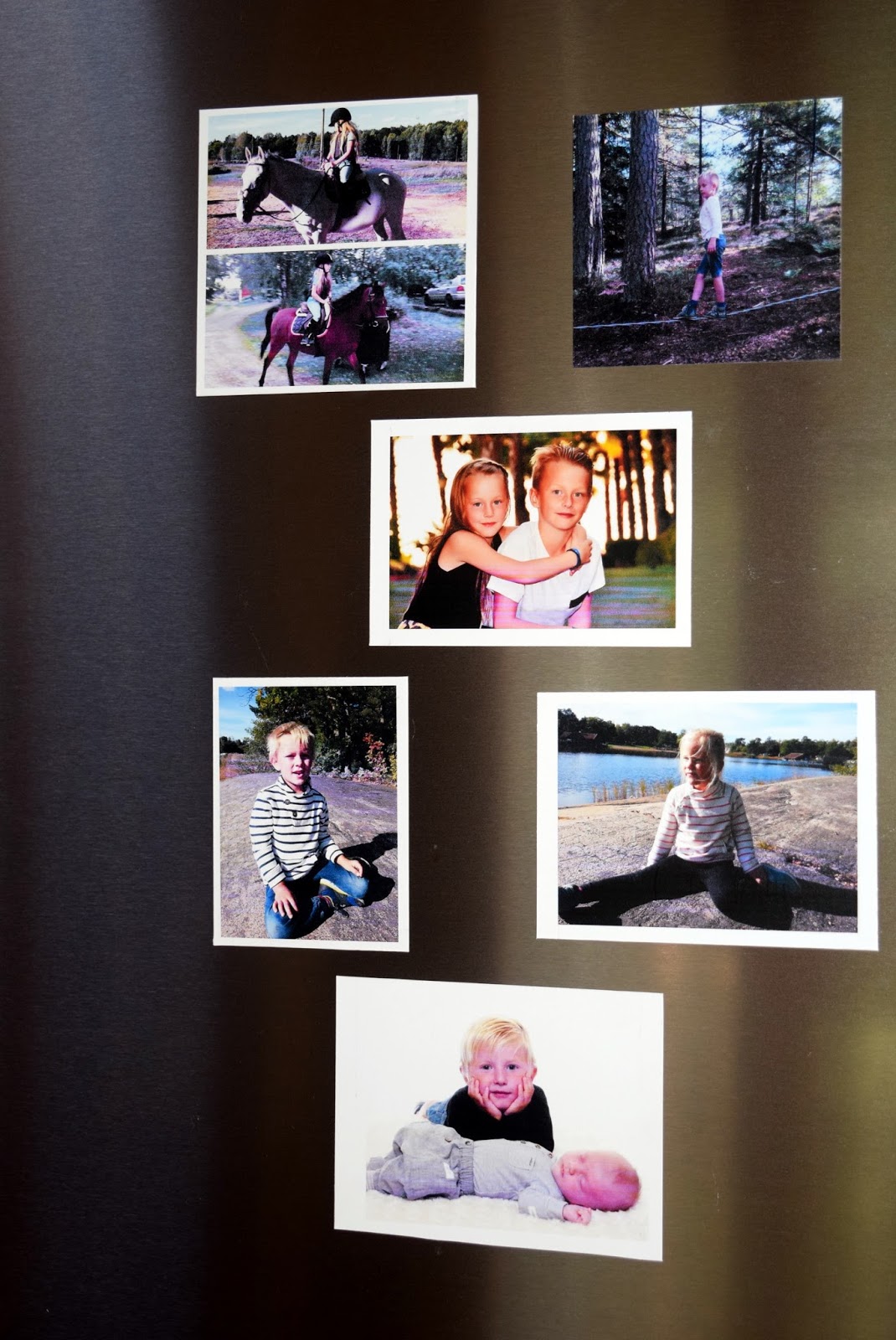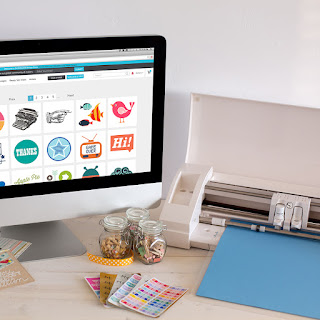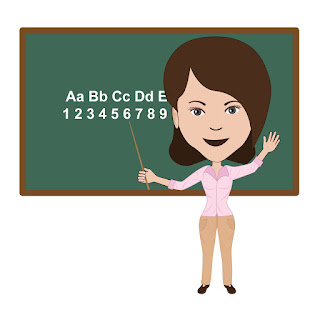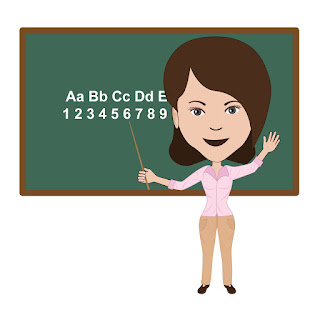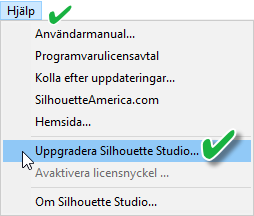Hur ofta har man undrat över vilka fonter man har installerat på sin dator och då även i Silhouette Studio®, man känner igen de vanligaste men efter en tid blir det väldigt många, och för att enkelt få en överblick gör du så här: Så här gjorde jag: Jag använder mig av NexusFont som är ett gratis program för windows. Det använder jag även när jag ska se de Glyfer - Snirklar och annat som gömmer sig bakom olika bokstäver och tecken, här finns en svensk video hur du gör det på min dator. Med NexusFont kan du även skriva ut alla teckensnitt, och jag skrev in alfabetet a-ö med små och stora bokstäver samt 0-9,sedan var det bara att gå till Arkiv > Skriv ut. Här kan du ändra marginalerna och storleken så att det inte behöver bli så många sidor, men jag föredrar att ha minst 14 pt på storleken av tecknen för att jag ska se dem lättare. Klart det blir många sidor, så en pärm att spara dem i är ganska så bra och enkelt att använda när man letar fonter/tecke...